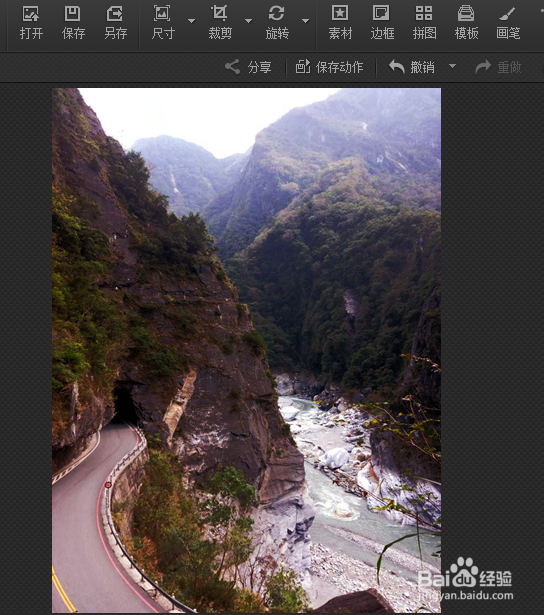1、在【光影魔术手】工具栏的上方点击【打开】选项
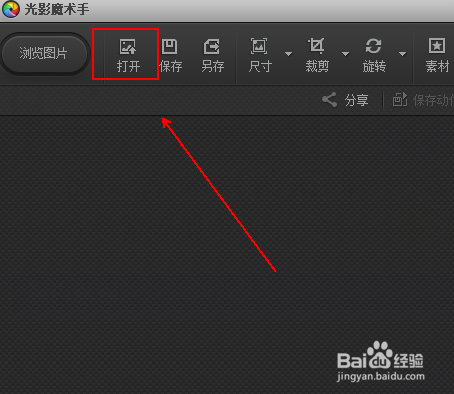
2、载入需要处理的图片。这里此图屡阽咆忌片的右上角由于光线的原因,显的雾蒙蒙的感觉,而且山上的树林颜色与岩石颜色对比不是很强烈,下方流水的色彩也不是很好。

3、点击右上角的【基本调整】选项

4、在弹出的菜单列表中单击【数码减光】选项。

5、将【数码减光】中的【范围选择】调整到最大值。

6、初步效果,如图所示。图片右上角的更多细节得到显现,同时下方的流水颜色也显得自然一些了,但是却造成图片整体偏暗。

7、点击下方的【色彩平衡】选项

8、将【色彩平衡】中的【红色】调整为10,【绿色】调整为-9,【蓝色】调整为12

9、此次调整的结果,如图所示。图片整体变为冷色调且有些发红。

10、点击右上角的【数码暗房】选项

11、找到【真实色彩】选项并单击1-2次。

12、最终结果,如图所示。